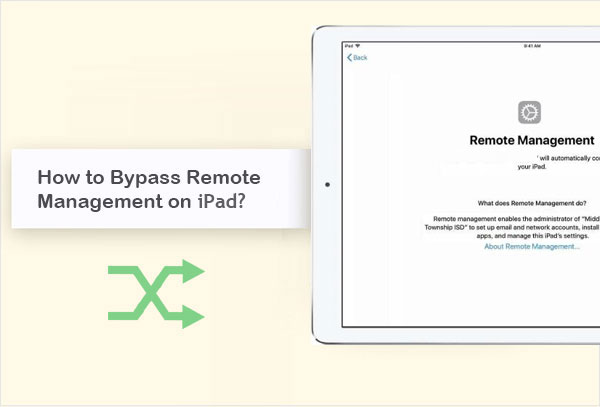
La administración remota en los dispositivos iPad proporciona a los administradores control remoto de iPad, recopilación de datos y políticas de aplicación. Si recibió el dispositivo Apple de una organización o las configuraciones interfieren con ciertas aplicaciones, es posible que desee eliminar la administración remota para recuperar el control total de ella.
Afortunadamente, esta guía detallada ofrece instrucciones paso a paso en Cómo eliminar la administración remota del iPadpermitiéndole personalizar su almohadilla de acuerdo con sus preferencias. Cortemos a la persecución ahora mismo.
Parte 1: ¿Qué es la administración remota en iPad?
Antes de explicar cómo desplazar/borrar la administración remota en iPad, echemos un vistazo brevemente a la administración remota del iPad. En general, la administración remota en iPad permite a los administradores controlar y administrar múltiples iPads desde una ubicación central. Implica tareas como implementación de aplicaciones, configuración, actualizaciones de software y aplicación de seguridad. (iPad no se actualizará a iPados 15?)
Esta característica se facilita a través de soluciones de administración de dispositivos móviles (MDM) o Configurador de Apple. Además, también optimiza la gestión del iPad, reduce la intervención manual y garantiza configuraciones consistentes.
Haga clic para saber:
Parte 2: Cómo verificar si su iPad está supervisado
Cuando recibe un iPad de su organización o escuela, es probable que sea supervisado y controlado por la administración remota. Esto impone limitaciones a las características. La supervisión generalmente está habilitada durante la configuración del dispositivo, y si actualmente no está supervisado, el administrador debe borrar su iPad para habilitarlo.
Si personalmente posee el iPad y no lo estableció intencionalmente bajo supervisión, es poco probable que se supervise a menos que se usara previamente en un entorno administrado. Para verificar si su iPad está supervisado, puede:
- Abra la aplicación «Configuración» en su iPad Pro, Air, Mini, 4/3/2.
- Desplácese hacia abajo y toque «General», seguido de la sección «Acerca de».
- En la página «Acerca de», desplácese hacia abajo y busque el campo «supervisado».
- Si ve «supervisado» en la página, su iPad está supervisado. Esto generalmente indica que el dispositivo está siendo administrado y controlado por una organización o administrador. Ahora puede eliminar o pasar por alto la administración remota en este iPad según sea necesario.
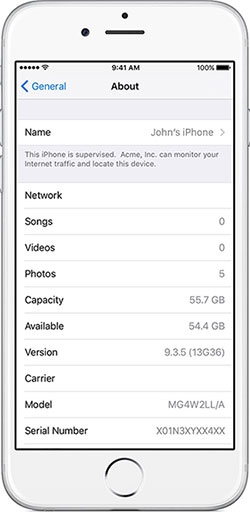
Parte 3: ¿Puedo eliminar/borrar la administración remota de iPad?
SÍes posible eliminar la administración remota de un iPad, pero generalmente deberá comunicarse con el administrador u organización que la implementó para obtener ayuda. Si tiene un dispositivo personal erróneamente en la administración remota, puede intentar eliminar el perfil de administración, suponiendo que se enumere allí. Sin embargo, si el perfil tiene restricciones específicas o si su dispositivo se supervisa, se recomienda comunicarse primero con el administrador.
Además, respetar las políticas de gestión remota es importante para evitar violar los términos de uso o acuerdos. A continuación, explicaremos cómo tomar/desactivar la administración remota en el iPad con los métodos más aconsejables.
Parte 4: Cómo evitar la administración remota en el iPad desde la configuración
MDM, o administración remota, es parte del programa de implementación de la plataforma Apple que las organizaciones usan para administrar dispositivos Apple. Si recibió un iPhone o iPad de una organización con MDM, solicite que eliminen el dispositivo de su plataforma, que se puede hacer a través de la configuración de su dispositivo.
¿Cómo deshabilitar/deshacerse de la administración remota en iPad desde la configuración?
- Abra la aplicación «Configuración» en su dispositivo.
- Navegue a «General».
- Desplácese hacia abajo para ubicar y seleccionar «Administración de dispositivos».
- Si hay un «perfil MDM» en la lista, toquelo.
- Finalmente, busque y presione «Eliminar administración» o un botón similar.
- Ingrese el posible código de acceso cuando se le pide que erradicen la «administración remota» eventualmente.
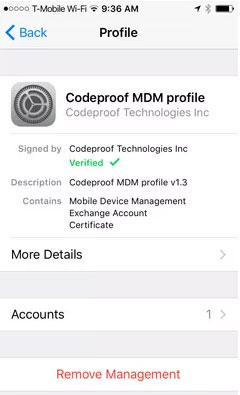
¿Cuál es la diferencia entre la administración remota y el MDM? La administración remota y la gestión de dispositivos móviles (MDM) están estrechamente relacionados pero no exactamente lo mismo. El primero es la capacidad de controlar un dispositivo de forma remota, mientras que el segundo es un marco y tecnología específicos que permite la gestión remota de dispositivos. Además, MDM proporciona un conjunto integral de herramientas, protocolos y políticas para administrar dispositivos dentro de una organización, incluida la configuración de la configuración, la implementación de aplicaciones, las políticas de aplicación y más.
Parte 5: Cómo eliminar la administración remota del iPad después de la restauración a través de la herramienta Professional
Al tratar con cerraduras como MDM o administración remota en un dispositivo iOS usado como un iPad, puede necesitar una utilidad confiable de terceros para eliminarlos de manera efectiva, particularmente al restaurar su dispositivo. Si carece de información como contraseñas, considere usar Desbloqueo de iOS para la eliminación de bloqueos de administración remota.
Este software inteligente es muy apreciado en el mercado y ofrece una solución amigable para principiantes para evitar varias cerraduras de iOS con solo clics simples.
¿Qué puedes sacar del desbloqueo de iOS?:
- Elimine la administración remota/MDM del iPad, manteniendo la integridad de los datos.
- Evitar la cuenta de ID de Apple/iCloud y el bloqueo de activación de iCloud.
- Desbloquee varios bloqueos de pantalla, incluidos los códigos de contraseña del tiempo de pantalla.
- Elimine la contraseña de bloqueo SIM y de respaldo de iTunes.
- Trabaje bien con dispositivos Android generales, incluidos iPad Pro, iPad Mini, iPad Air, iPad 4, iPad 3, iPad 2, iPhone, iPod touch, etc.
- No dejará escapar su privacidad.


A continuación, explicaremos cómo eliminar el iPad de administración remota sin contraseña a través de iOS desbloqueo:
Paso 1. Ejecute iOS desbloqueo después de descargar e instálelo en su computadora. Enlace su iPad a la computadora y elija «Desbloqueo de pantalla» en la pantalla del programa.

Paso 2. Elija «Desbloquear MDM iPhone», que también ayuda a eliminar MDM del iPad conectado.

Paso 3. Opta por «eliminar MDM», seguido de «comenzar».
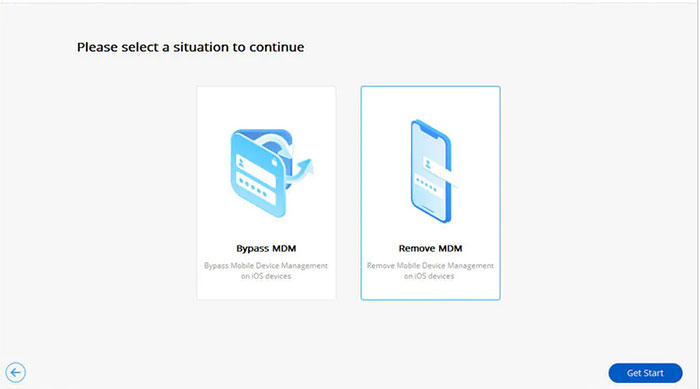
Paso 4. A medida que obtenga el mensaje «eliminado con éxito», eliminará con éxito MDM de su iPad sin perder datos.
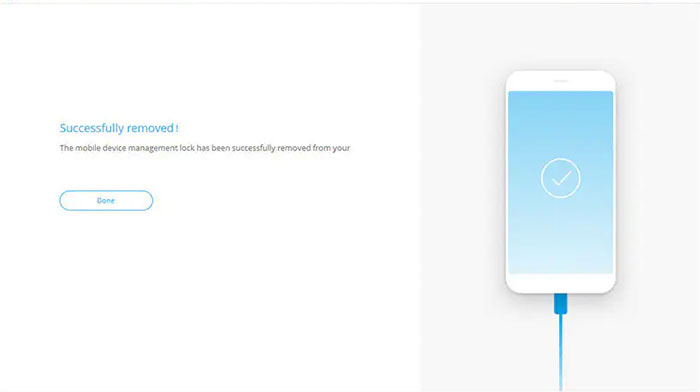
Preguntas frecuentes sobre administración remota en iPad:
P1: ¿Es seguro un perfil MDM en su iPad?
Un perfil MDM en su iPhone o iPad impone restricciones, como el uso limitado de la aplicación y el acceso protegido por contraseña. También trae riesgos de fuga de datos y ataques de virus, lo que lo hace inseguro.
P2: ¿Jailbreak eliminará la administración remota?
¡Sí! Jailbreaking elimina las restricciones de gestión remota, pero viola los términos del dispositivo, la garantía de vacío y puede representar riesgos de seguridad. Entonces, proceda con precaución.
Recommended Read: [SOLUCIÓN] Cómo Reparar un iPad (Pro, Air, Mini) que No Se Apaga
P3: ¿Es MDM Bypass temporal o permanente?
MDM Bypass es típicamente una solución temporal en lugar de una permanente. Implica eliminar las restricciones impuestas por un sistema de administración de dispositivos móviles. Tenga en cuenta que los intentos no autorizados para evitar MDM pueden tener consecuencias legales.
P4: ¿Cómo administrar empleados remotos?
- Comparta una hoja de consejos con sugerencias de otros empleados remotos.
- Proporcionar las herramientas tecnológicas correctas.
- Promover el diálogo y garantizar la comprensión de las decisiones y protocolos.
- Ofrezca un reconocimiento efectivo para la motivación.
- Programe tiempo para la interacción del equipo.
- Reforzar los valores organizacionales.
El resultado final
Para resumir, descubrir cómo anular/eliminar la gestión remota en el iPad puede ser una experiencia liberadora, otorgándole la libertad de recuperar el control sobre sus características y configuraciones. Siguiendo los métodos descritos en esta guía, puede deshacerse de la administración remota y disfrutar de todo el potencial de su iPad sin límites.
Finalmente, como un recordatorio amable aquí, es esencial respetar las políticas y las pautas de la organización al eliminar la gestión remota de un dispositivo propiedad o supervisado de la empresa.
